自從過去幾年在家工作和與世隔絕成為現實以來,共享屏幕已成為許多人的必備技能。 如今,越來越多的人喜歡在手機上做任何事情,例如參加視頻會議、玩遊戲、看電影等等。 幸運的是,Apple 已經意識到這一需求,並將屏幕共享功能引入了最新的 iOS 設備。 本指南將向您展示 如何在 iOS 17/16/15 上分享螢幕, 和更早。
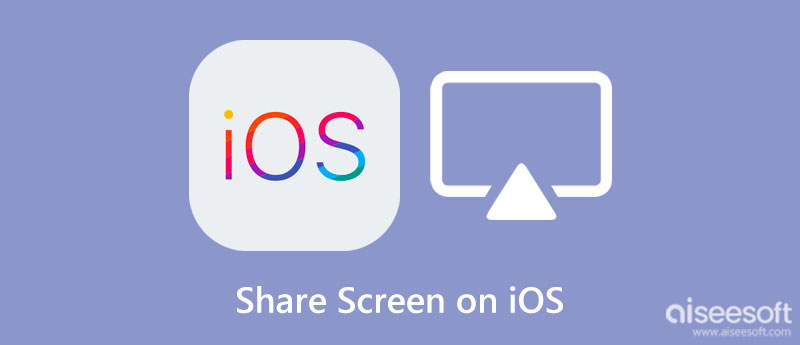
借助名為 SharePlay 的新技術,iPhone 用戶可以在 iOS 17 及更高版本的 FaceTime 應用程式中共享螢幕。 但是,在 iOS 17/16/15/14/13 上,您將需要第三方應用程式來共享螢幕。
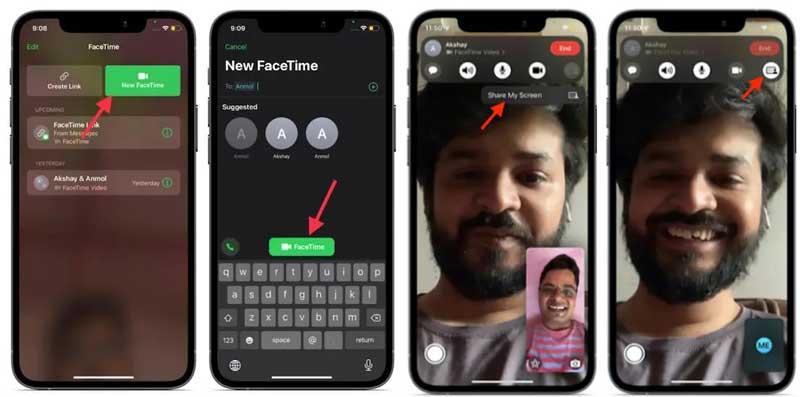
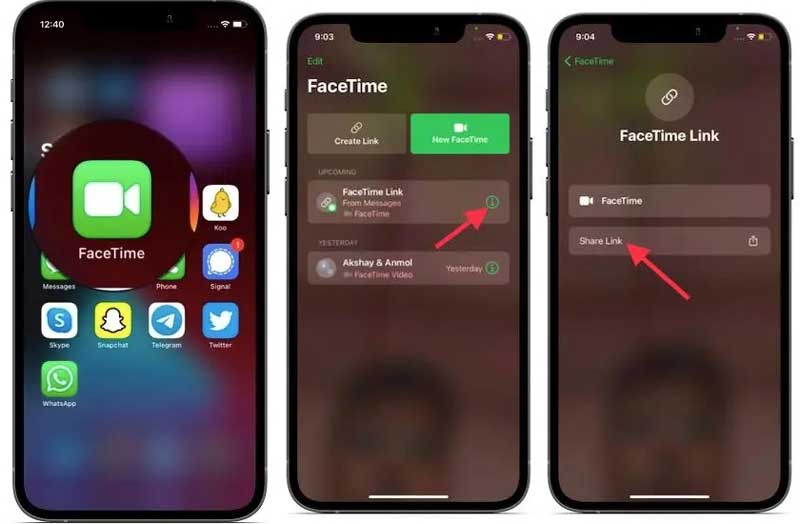
注意: 此方式僅適用於 iOS 17 及更早版本。 因此,您必須將軟件更新到最新版本。
FaceTime 通話並不是在 iOS 17 及更早版本上共享屏幕的唯一方式。 消息應用程序和在線會議服務的一部分還可以讓您與朋友和家人共享屏幕。 例如,Telegram 是一款功能豐富的即時通訊應用程序。 它使用戶能夠在一對一通話或群組通話期間在 iOS 上共享屏幕
在一對一通話中共享 iOS 屏幕:
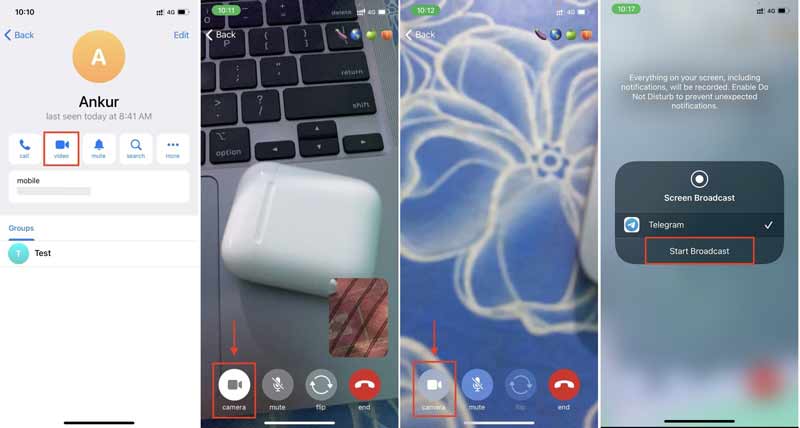
通過群組通話共享 iOS 屏幕:
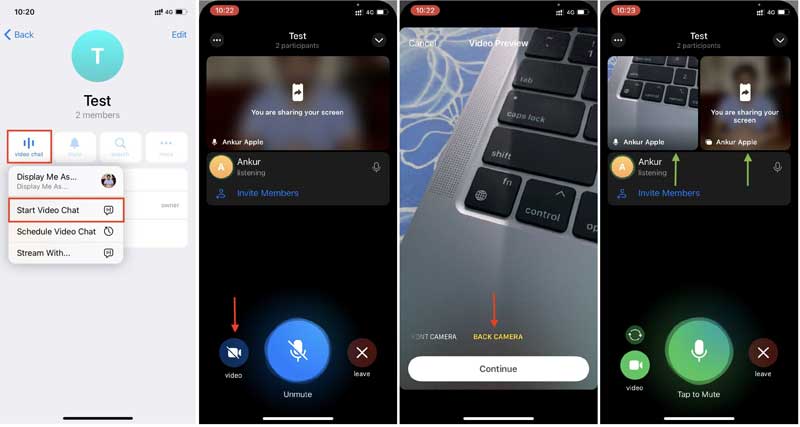
注意: 只要你停止 Telegram 中的視頻通話,iOS 上的屏幕共享也會結束。
您打算在 iOS 上共享屏幕的一個重要目的是在大型顯示器(例如 PC)上查看內容。 雖然您可以在 PC 上的網絡瀏覽器中加入 FaceTime 通話,但屏幕共享功能僅適用於最新版本的 iOS。 Aiseesoft 手機鏡,另一方面,與多種系統兼容。

下載
Aiseesoft Phone Mirror – 最好的 iOS 屏幕共享工具
100% 安全。無廣告。
確保將您的 PC 和 iPhone 連接到同一個 Wi-Fi 網絡。 在您的 PC 上安裝屏幕共享工具後啟動它。 點擊 iOS鏡像 按鈕進入主窗口。 選擇 WiFi連接 選項卡,然後選擇 屏幕鏡像. 如果您只想在 iOS 上共享音頻,請選擇 音頻鏡像.

轉到您的 iOS 設備,前往控制中心,然後點擊 屏幕鏡像投放 圖標。 選擇 Aiseesoft 手機鏡 在名單上。 現在,您將在桌面上看到 iOS 屏幕。 這意味著 iOS 屏幕開始與您的 PC 共享。

我可以使用 FaceTime 與 Android 共享 iPhone 屏幕嗎?
從 iOS 17 開始,Android 和 Windows 用戶可以使用他們的網絡瀏覽器(如 Chrome 或 Edge)加入 FaceTime 通話。 他們無法發起 FaceTime 通話,只能加入由使用 iPhone、iPad 或 Mac 的人發起的通話。 Apple 用戶還可以通過 FaceTime 通話共享屏幕。
為什麼我無法在 iOS 17 上共享屏幕?
如果你不能 與 FaceTime 共享您的屏幕 調用 iOS 17 更新,可能存在一些關於更新或更新過程的錯誤,而不是 SharePlay 功能本身。
在 iOS 上共享屏幕的最佳方式是什麼?
在 iOS 17 及更高版本上,FaceTime 應用程式是共享 iOS 螢幕最簡單的方法。 如果您使用舊系統,則需要第三方應用程式或服務。
結論
本指南展示了三種方法 在 iOS 17/16/15 上分享您的螢幕 和更早。 新的 SharePlay 功能使您能夠與 FaceTime 共享您的 iPhone 屏幕。 當然,您可以使用 Telegram 等消息傳遞應用程序來完成。 Aiseesoft Phone Mirror 是將 iPhone 屏幕鏡像到 PC 的最佳選擇。 如果您還有其他問題,請在本帖下方留言與我們聯繫。